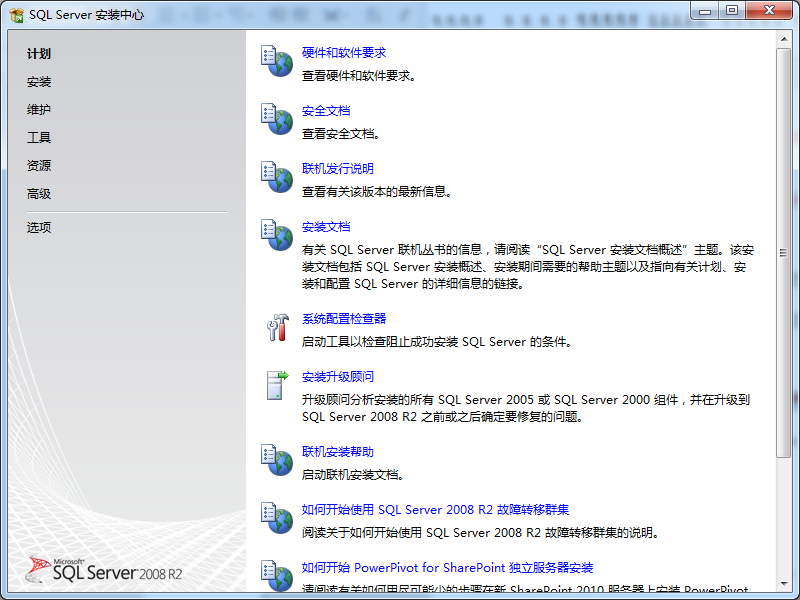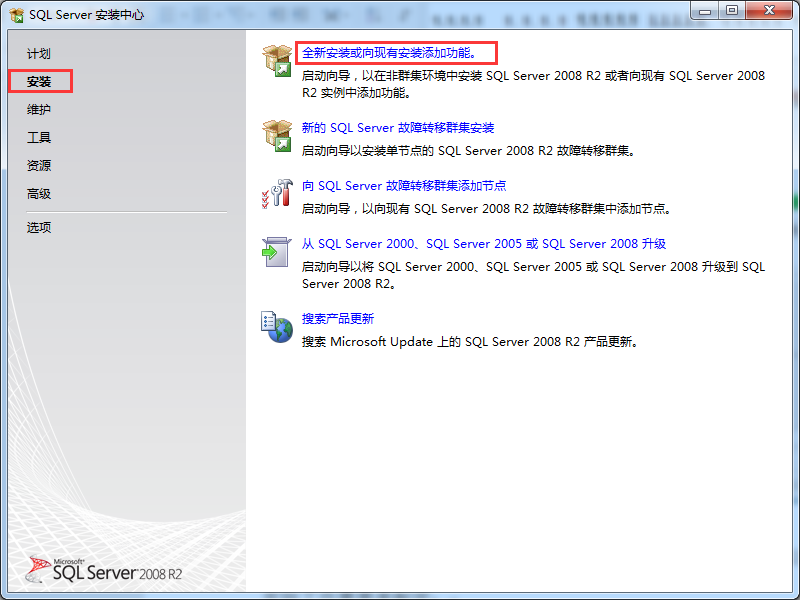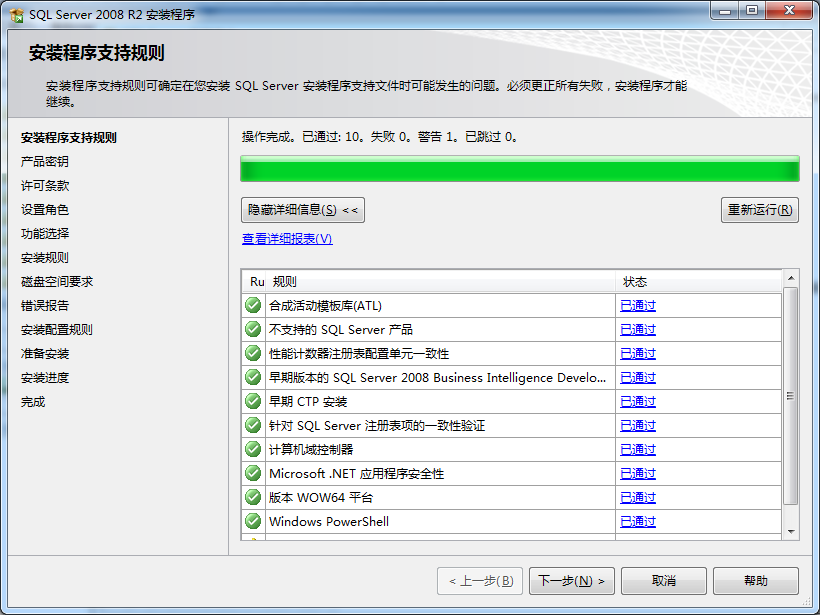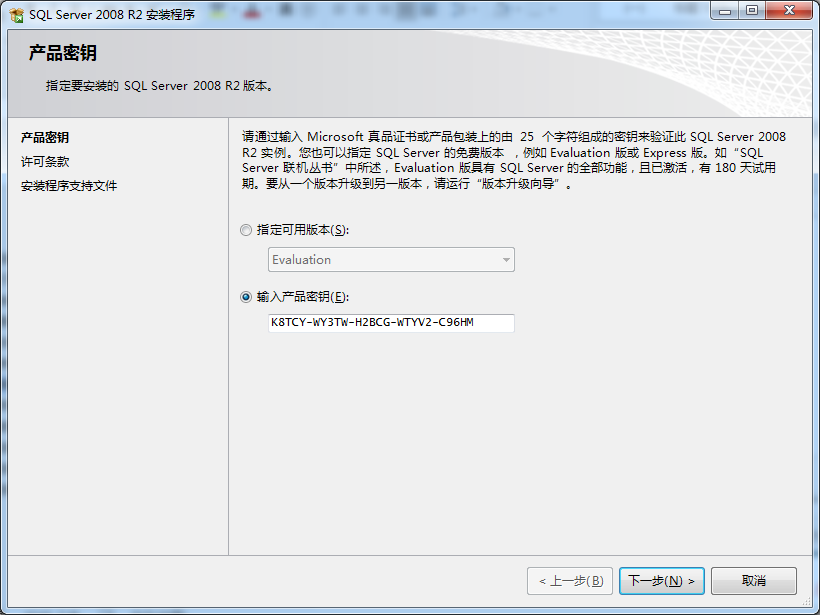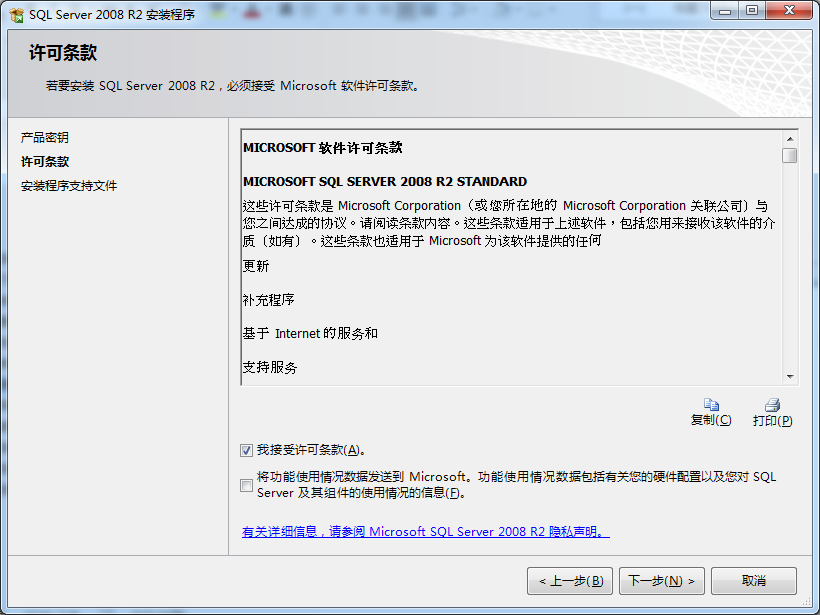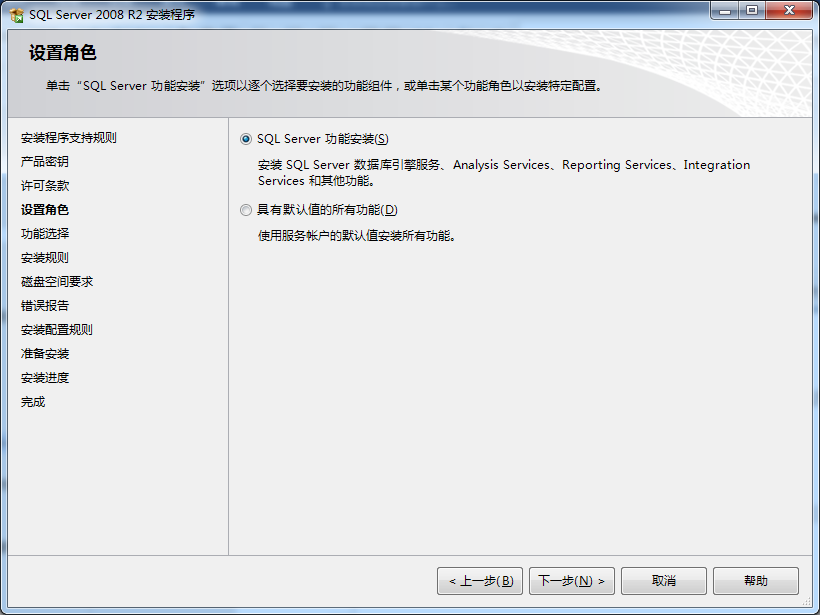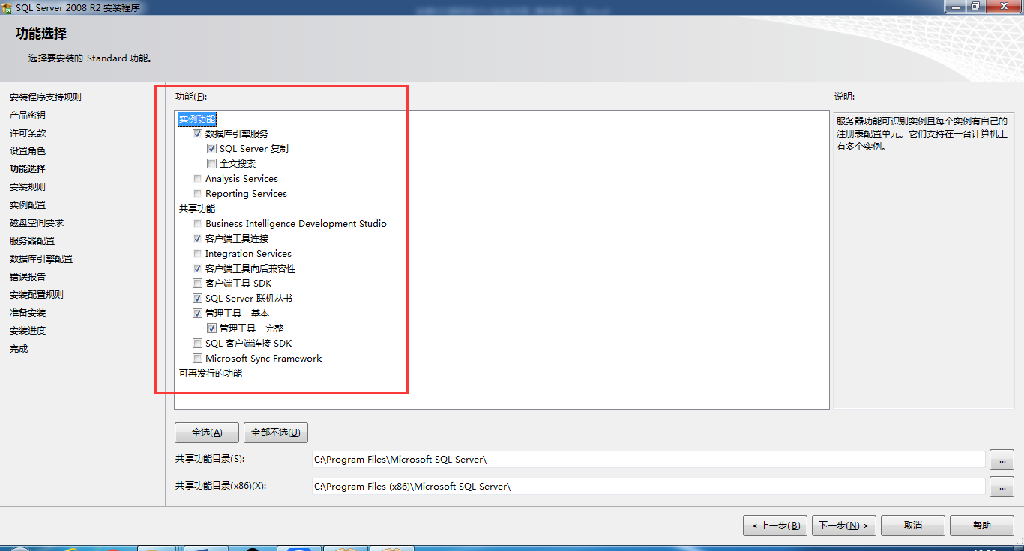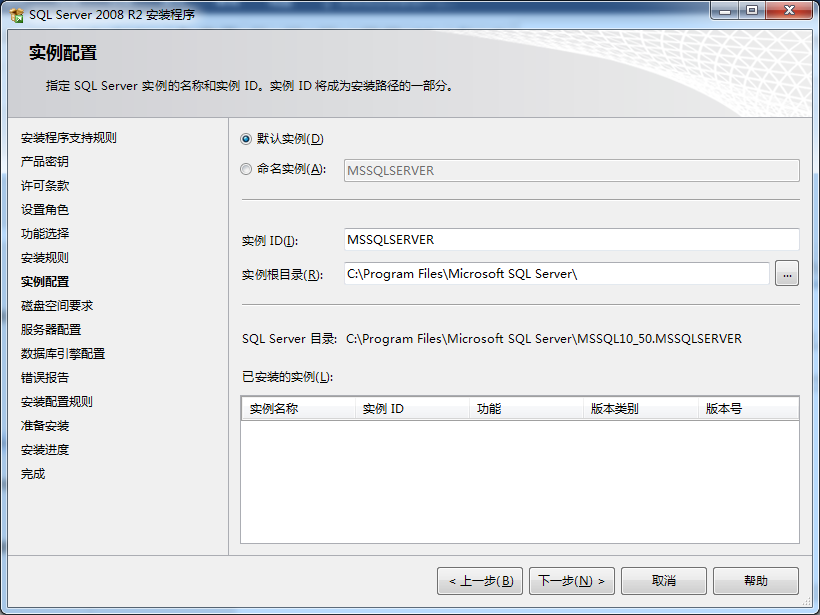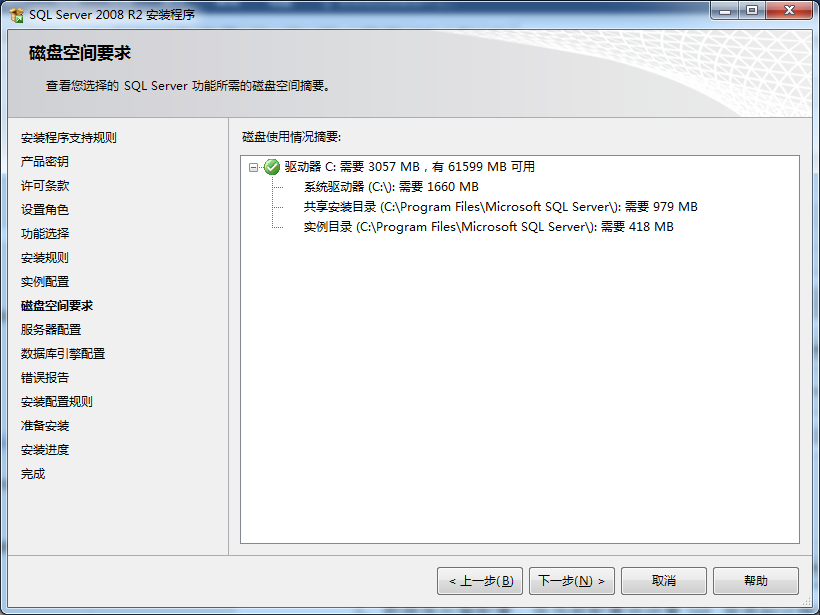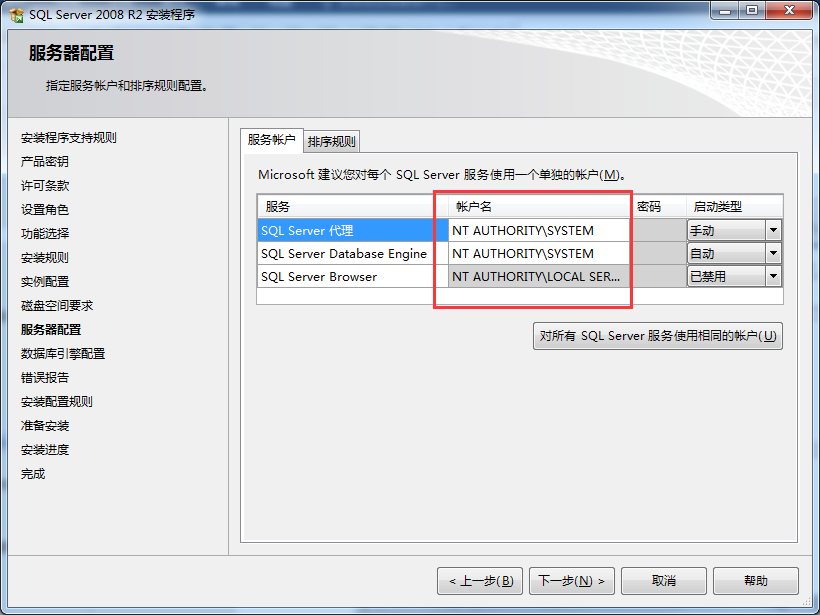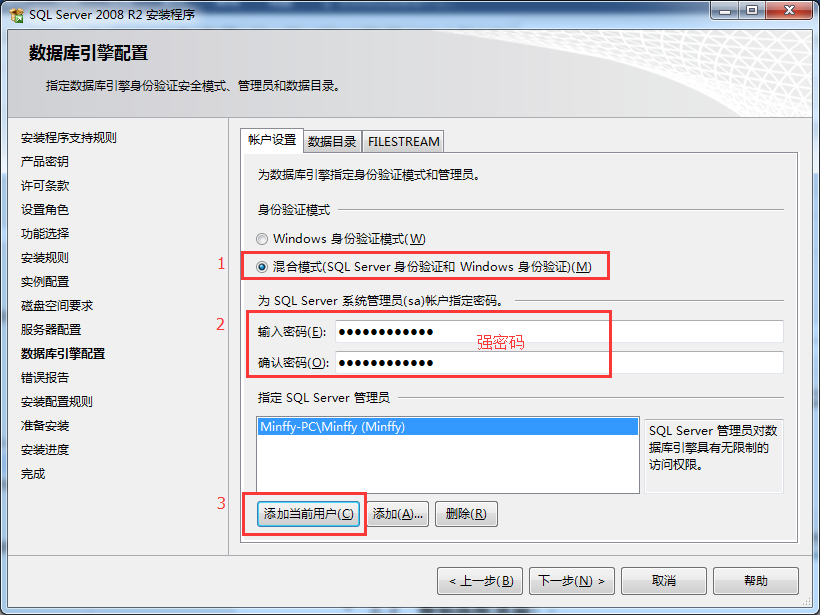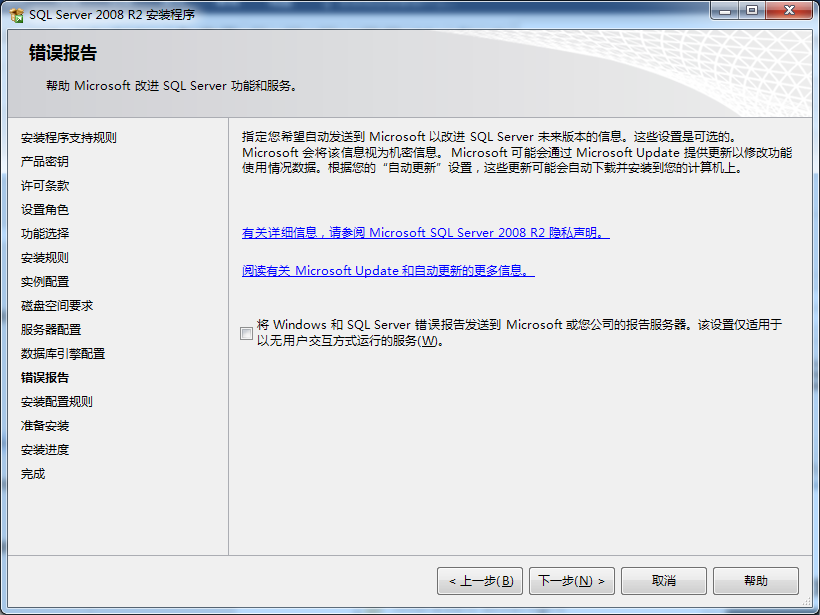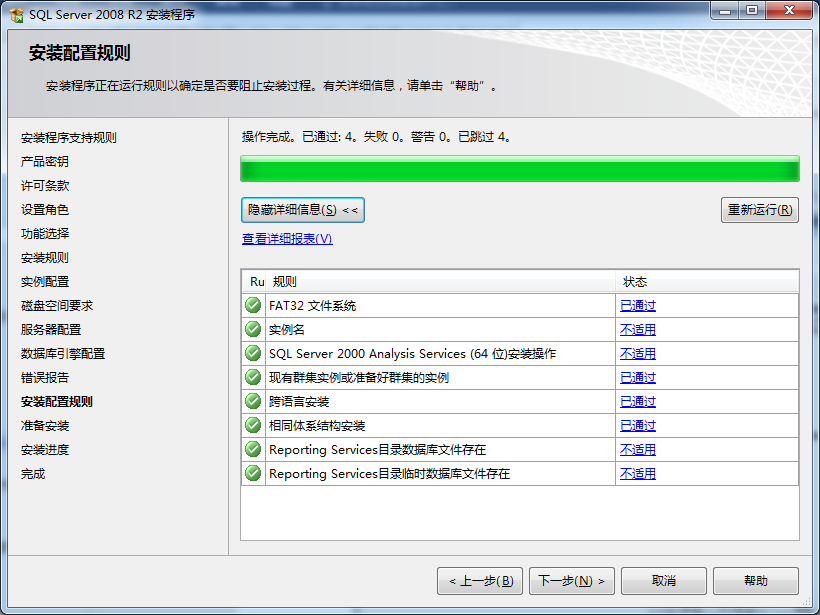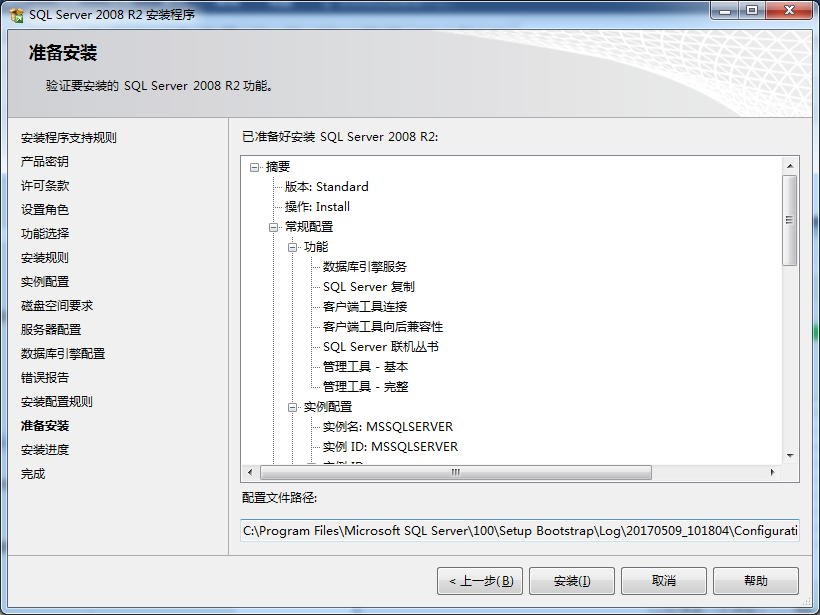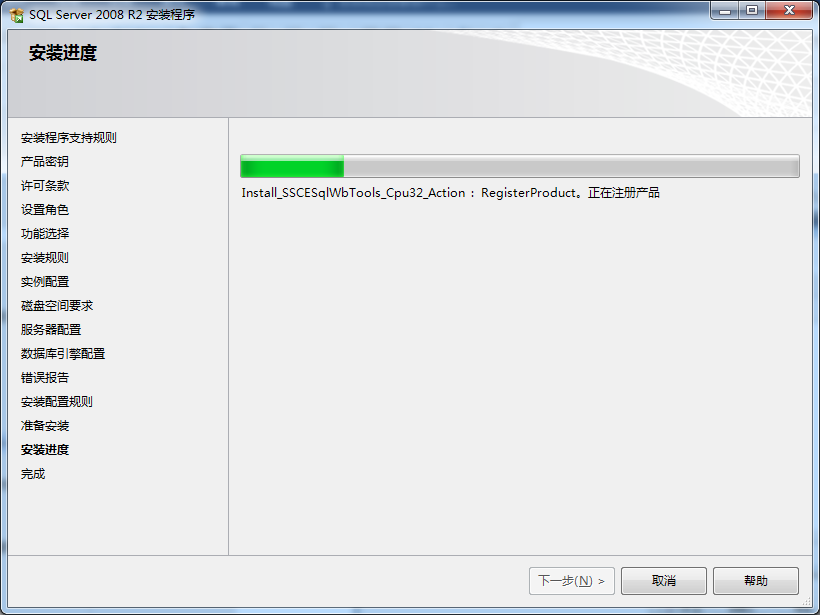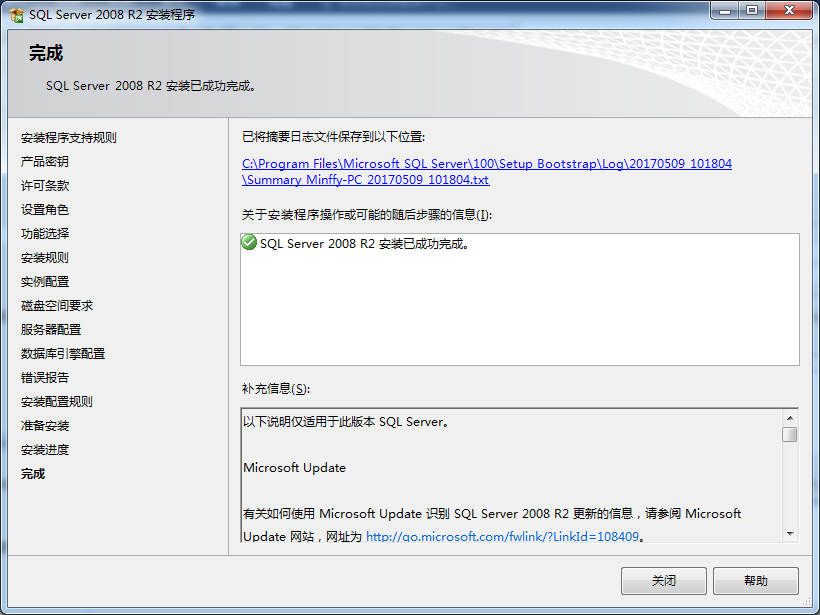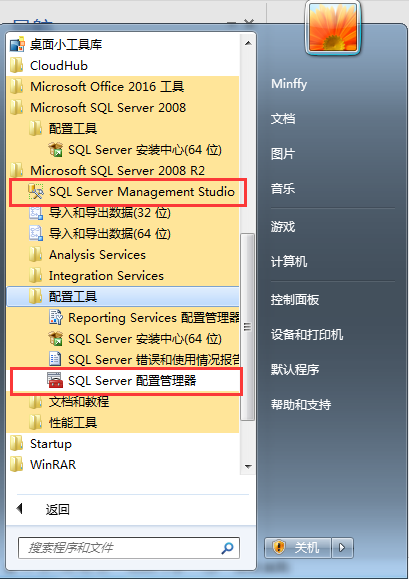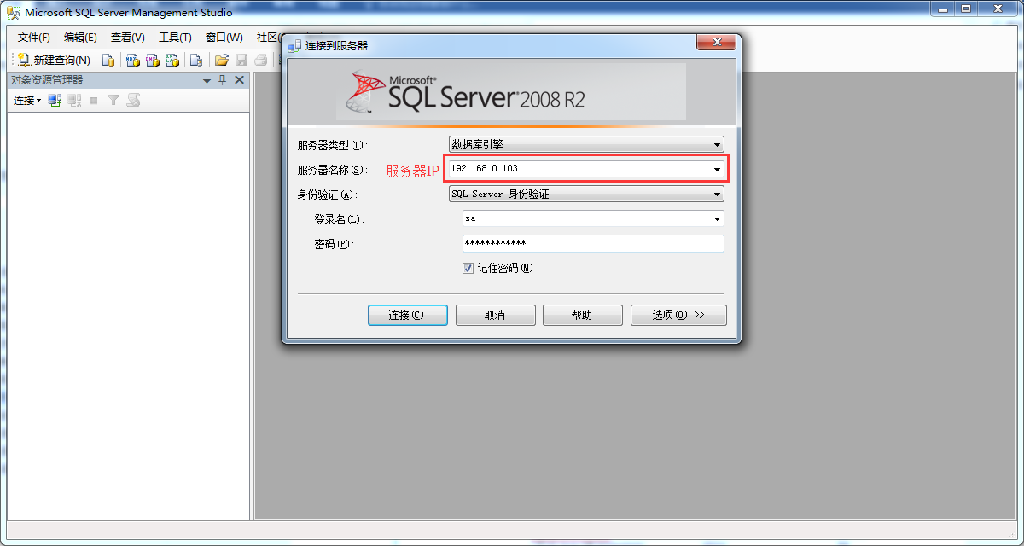金蝶KIS旗艦版V6.0安裝流程 二維碼
系統運行環境客戶端運行環境
注解①——同時也支持Windows Server 2003 R2對應版本,Windows Server 2003 R2是Windows Server 2003的功能擴展包,兩者系統兼容性是一致的。 服務器運行環境
注解①——同時也支持Windows Server 2003 R2對應版本,Windows Server 2003 R2是Windows Server 2003的功能擴展包,兩者系統兼容性是一致的。 注解②——只支持Windows Server 2008完全安裝,不支持服務器核心安裝(Server Core Installation)。 注解③——服務器加密服務不支持在虛擬機(VMware、Virtual PC等)中運行,加密服務在虛擬機中將總運行為演示版,也不支持License文件導入。但加密服務之外的其他服務器組件可以正常在虛擬機中運行。 1.3遷移說明支持金蝶K/3歷史版本(V12.0以前版本) 遷移到金蝶KIS旗艦版,但需先遷移至金蝶K/3成長版V12.0,再由K/3成長版V12.0遷移到金蝶KIS旗艦版。遷移至金蝶K/3成長版V12.0需要通過金蝶K/3成長版的遷移工具進行處理,詳見《金蝶K/3成長版遷移指南》;; 因KIS旗艦版與K/3歷史版本功能可能會有差異,所以在遷移時,建議用戶先對照產品功能清單,以免發生功能丟失現象;如果功能有差異,建議用戶選擇升級至K/3標準版或精益版; 支持K/3成長版V12.0、K/3成長版V12.1、K/3 RISE專業版V12.2、K/3 RISE專業版V12.3、K/3 RISE專業版V14.0遷移到KIS旗艦版,直接應用賬套管理中遷移進行處理,詳見《金蝶KIS旗艦版遷移指南》 ;其他關于加密詳細請見安裝包中HELP下《金蝶KIS旗艦版V6.0發版說明》。 安裝前準備:服務器數據庫安裝篇(SQL SERVER 2008 R2為例):(提示:1、旗艦版產品暫時不支持SQL 2000以及之前版本的SQL SERVER,請安裝SQL 2005以及以上版本;2、安裝數據庫所需的時間跟數據庫版本和電腦性能等相關,正常情況下20分鐘到1個小時左右,請耐心按照提示安裝操作) 1、進入SQL SERVER安裝中心,選擇"安裝"選項,在新的電腦上安裝SQL2008可以直接選擇“全新SQL SERVER獨立安裝或向現有安裝功能",將會安裝一個默認SQL實列,如下圖:
2、功能選擇,對于只安裝數據庫服務器來說,功能的選擇上可以按實際工作需要來制定:
3、實列設置,必須選擇默認實例進行安裝(V5.0只支持根據實例的安裝),如圖:
4、服務器配置,服務器配置主要是服務啟動帳戶的配置,服務的帳戶名推薦使用NT AUTHORITY\SYSTEM的系統帳戶,并指定當前選擇服務的啟動類型,如圖
5、數據庫引擎配置,在當前配置中設置SQL登錄驗證模式及賬戶密碼,設置SQL的數據存儲目錄,身份驗證模式必須使用混合模式進行驗證,在安裝過程中內置的SQL Server系統管理員帳戶(sa)的密碼比較特殊,SQL2008對SA的密碼強度要求相對比較高,需要有大小寫字母、數字及符號組成,否則將不允許你繼續安裝。在"指定Sql Server管理員"中最好指定本機的系統管理員administrator。如圖:
數據庫配置篇:(1) 安裝完數據庫后(大概30分鐘)打開數據庫和配置管理器:
(2) 使用sa賬戶登錄SQL,登陸不了可以先用Windows身份驗證登錄修改密碼后再登陸:
(3) 如果sa登錄不了,打開SQL sever配置管理器,開啟必要的SQL sever服務:
(4)并開啟必要的SQL協議:
金蝶KIS旗艦版V6.0安裝前檢查:注意:金蝶KISV6.0版本新增覆蓋升級,即支持低版本V4.0、V4.2、V5.0無需卸載,可直接安裝V6.0版本,新版本程序將覆蓋之前版本程序。操作也十分簡單,只需結束K開頭的進程然后安裝V6.0一步步操作即可。這里不做過多說明,下面介紹的是卸載升級操作。 1、如果之前有旗艦版低版本,請卸載干凈再進行安裝: 如:卸載KIS旗艦版V5.0(或安裝出錯的KIS旗艦版V5.0) 控制面板—程序與功能—選擇【金蝶KIS旗艦版】進行卸載,如圖
卸載補丁 控制面板—程序與功能—選擇相應補丁依次進行卸載,如圖
刪除Kingdee文件夾 32位操作系統刪除“C:\Program Files”和“C:\Program Files\Common Files”目錄下的Kingdee文件夾; 64位操作系統刪除“C:\Program Files (x86)”和“C:\Program Files (x86)\Common Files”目錄下的Kingdee文件夾。 刪除Kingdee注冊表 Windows+R鍵入regedit進入注冊表—刪除注冊表編輯器中以下三個目錄下的KINGDEE文件夾(沒有KINGDEE文件夾忽略此條)
2、其他事項: 從官方路徑獲得正式版安裝盤(在伙伴社區、產品論壇貼中找下載鏈接),下載后檢查文件的完整性(壓縮包大小1.38G,解壓后1.45G); 準備好機器環境,對于以前安裝過KIS或K/3產品的機器需要先卸載掉原有產品,建議再刪除安裝目錄和相應的注冊表項; 安裝好SQL SERVER產品,注意一定要安裝為默認實例。同時旗艦版不再支持SQL 2000及以下版本。安裝時建議使用企業版,對于SQL 2012及以上版本,需要將登錄用戶加入SQL管理員; 安裝前關閉360、諾頓等殺毒軟件。 KIS旗艦版V6.0安裝篇:1、啟動安裝程序,雙擊Setup
2、出現以下安裝界面,這一步是安裝必要的插件和電子發票程序,點擊安裝即可,等待跳轉下一個界面:
3、安裝前閱讀許可協議,沒有異議勾選【已閱讀并同意金蝶KIS旗艦許可協議】,服務器上安裝選擇服務端,客戶端上安裝選擇客戶端,安裝路徑默認在C盤,可自定義安裝在其他盤:
4、服務端安裝,輸入sa密碼,點擊開始安裝,等待安裝完成:
點擊完成,服務器自動重啟,重啟之后【系統管理】自動開啟。
桌面會出現如下桌面快捷方式,表示安裝完成。 5.客戶端的安裝,只需要注冊到數據服務器的IP即可使用。
點擊完成之后,填寫服務端的IP地址
客戶端安裝完畢,可以開始使用。 KIS旗艦版V6.0配置篇:注冊系統管理(如果已注冊,請忽略這一步):
在以下對話框錄入真實信息,設置密碼之后,點擊立即試用
接下來,點擊系統管理左上角的未登錄,進行系統管理的登錄
輸入手機號碼和密碼
選擇對應的企業,點擊確定
登錄系統管理之后,點立即激活,輸入產品序列號和CDKey,激活即可正式使用。
2、打開“帳套管理”進行帳套恢復或者新建帳套,數據服務器建議設置為服務器IP:
2、在客戶端打開“客戶端與服務器注冊工具”將地址改為IP地址:
文章分類:
最新資訊
|